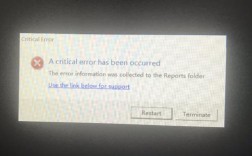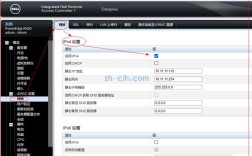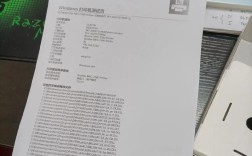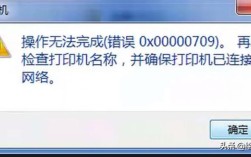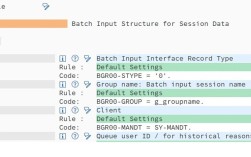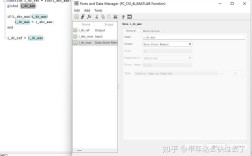在探讨VMware Workstation报错问题时,首先需要明确报错的具体信息,常见的错误之一是“未能启动VMware Authorization Service”,这通常意味着虚拟机无法正常运行,还有可能出现的错误如“未能启动虚拟机”,这可能是由于虚拟化设置不当或系统冲突造成的。
以下是对VMware Workstation常见报错原因的详细分析:
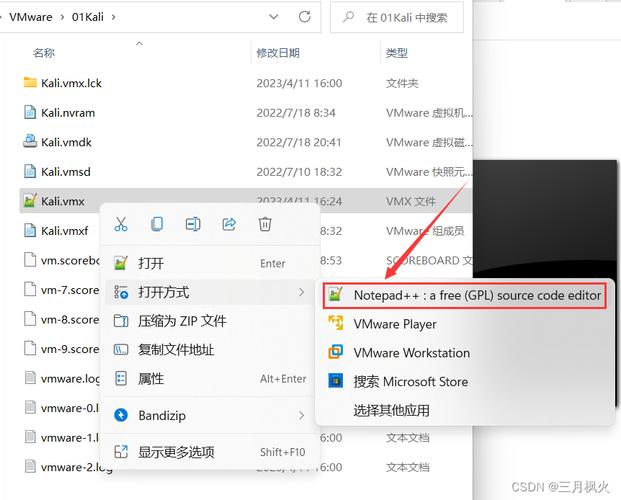
1、服务未启动:VMware Authorization Service是一个关键组件,如果它没有正确启动,就会导致上述错误,这可能是由于系统配置问题或软件安装问题导致的。
2、权限不足:在某些情况下,用户可能没有足够的权限来运行VMware Workstation或访问相关目录和临时文件,这可能导致授权服务无法启动。
3、系统冲突:某些系统设置或其他软件与VMware Workstation产生冲突,可能会影响其正常运行。
4、虚拟化设置不当:如果主机不支持Intel VTx或Intel VTx处于禁用状态,也会导致虚拟机无法启动。
5、HyperV冲突:Windows 10自带的HyperV服务与VMware Workstation的虚拟化功能可能会发生冲突,需要关闭HyperV功能来解决。
6、不兼容问题:如果计算机主板或者系统与VMware软件不兼容,也可能导致虚拟机无法正常启动。
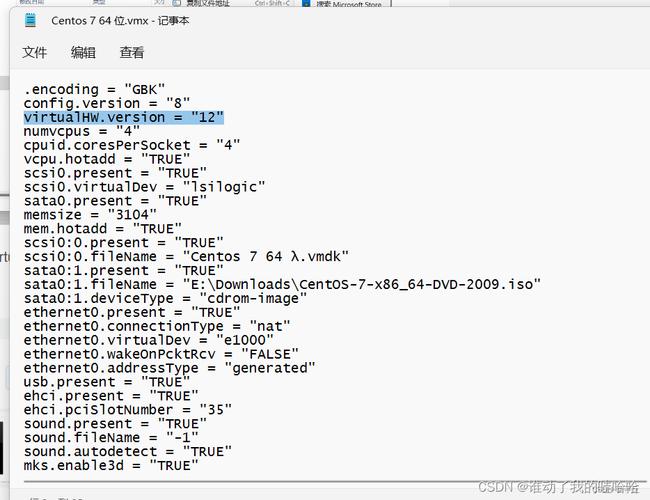
针对以上问题,可以尝试以下解决方法:
1、手动启动服务:打开服务管理器,找到“VMware Authorization Service”服务,并设置为手动或自动启动类型,然后尝试启动该服务。
2、以管理员身份运行:确保以管理员身份运行VMware Workstation,以避免权限问题。
3、检查系统设置和冲突:卸载可能与VMware Workstation产生冲突的软件,并检查系统设置是否禁用了VMware Authorization Service的运行。
4、调整BIOS设置:进入BIOS将虚拟化技术设置为启用状态,并确保主机支持虚拟化。
5、关闭HyperV功能:通过命令行工具关闭Windows的HyperV功能,以避免与VMware的虚拟化功能冲突。
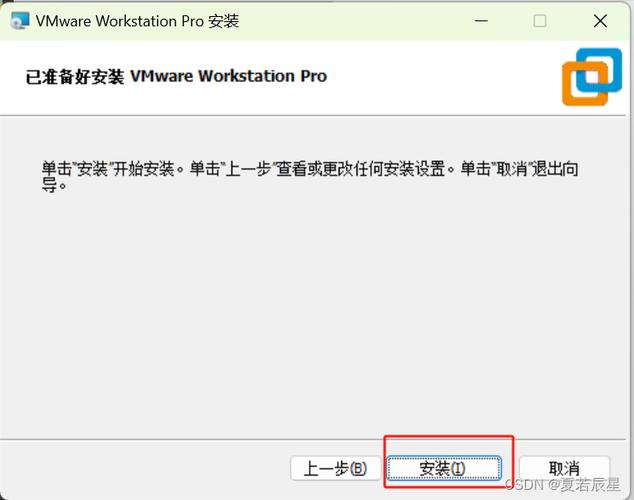
6、更新或重新安装VMware Workstation:确保使用最新版本的VMware Workstation,并在必要时进行修复或重新安装。
7、更改虚拟机处理器设置:如果问题是由于处理器设置不当引起的,可以尝试将处理器个数和内核都改为1个。
8、升级操作系统:如果当前的操作系统版本与VMware Workstation不兼容,考虑升级到更高版本的操作系统。
通过上述方法,大多数情况下都能够解决VMware Workstation报错的问题,如果问题仍然存在,建议联系VMware支持部门以获取更专业的帮助,为了避免类似问题的发生,应该定期检查和更新VMware Workstation及其相关组件,确保它们的正常运行。